Miks vajate Outlook Maili arhiivi

- 3890
- 996
- Bernard Roberts
Seda küsimust esitasid sageli kogenematu kasutajad, ülejäänud aga kasutasid seda funktsiooni aktiivselt. Miks?
Arhiveerimist kasutatakse tähtedega töötamisel e -posti või välise draiviga.

Mida arhiveerimine annab:
- Selle abil saate kirjudest hõlpsalt tähti salvestada ja nende juurde tagasi pöörduda, kui sellel on põhjuseid;
- Sageli kasutatakse seda meetodit PC -süsteemi uuesti installimisel, et mitte kaotada olulisi andmeid;
- Sõnumite välisele meediumile ülekandmiseks;
- mitme seadme kasutamisel või teise asendamisel teisega.
E-kirjast arhiivi loomiseks on mitmel viisil valitud sõltuvalt e-kirja enda kontost.
Konto omanikul on alati juurdepääs kaustale, mida nimetatakse "arhiiviks", sageli on see isegi tavaliste funktsioonidega tavaline kaust: "saabuvad", "saadetud"; "Kaug".
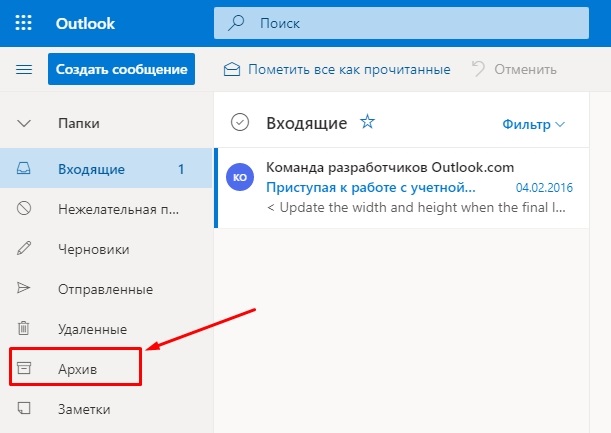
Selliste kontode nagu POP ja IMAP kasutamisel saate luua kausta nimega "arhiiv" või kasutada olemasolevaid otstarbeid. Kuid Microsoft 365 -s ja vahetuses on seda võimatu teha.
Kuidas Outlook Mailil kirju korralikult arhiivida
Nupu "arhiivi" kasutamisel ei vähene postkasti suurus. Kuid kui see on arhiveerimiseks vajalik, tasub Enterprises või käsitsi arhiveerimist Microsoft 365 -s serveriarhiivi kasutada.
Muidugi on ettevõtte e -posti teel alati ruumi piir ja kirjade salvestamiseks saab kasutaja oma mälulimiidi. Selle teenuse aktiivse kasutamisega peate varem või hiljem ruumi vabastama, et saada uusi tähti.
Ja siin on võimalik neid kõiki eemaldada või liikuda kuskile ladustamiseks (kohalik ketas). Ja sellise ladustamise jaoks peavad nad arhiivima. Lisaks peate postkasti puhastamiseks kulutama palju aega iga tähe eraldi eemaldamiseks. Ja ühe kiire liikumisega kõik puhastamiseks peate kõigepealt looma arhiivi. Kuid samal ajal võivad sageli olulised andmed kuuluda ka jaotuse alla. Arhiivi loomisel saate seadistada parameetrid, keskendudes sellele, millisele kirjade arhiivi korraldatakse.
Arhiivi seade Outlookis
Esmalt peate valima tähed, mis peavad olema arhiiv. Rühmas nimega "Kustuta" on nupp "arhiiv". Selle funktsiooni jaoks saab kasutada ka ruumiruumi klahvi (selle abil on arhiivi loomiseks korraga lihtne valida mitmeid postitusi).
Oluline. Microsoft 365, Exchange, Exchange Online ja Outlooki kontod.Com on juba kaust nimega arhiiv. Kui need pole nähtavad, peate minema teisel viisil: fail - kontori konto - värskendus - värskendamine - värskendamine.Sõnumid kantakse kausta "arhiiv". Ja mis tahes tõrkega saate alati minna uude arhiivi ja liigutada tähed soovitud kausta tagasi.
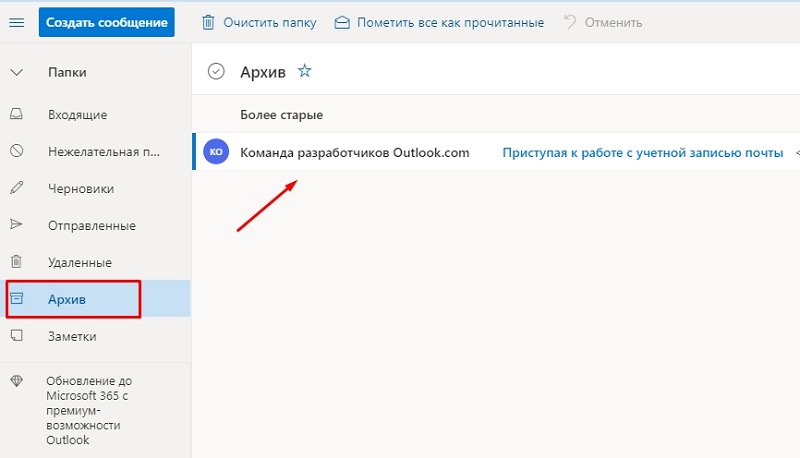
Outlookis on veel üks huvitav võimalus: arhiveerimine klaviatuuri abil.
Seda saab kasutada siis, kui peate arhiveerima väikese arvu sõnumeid ja nende esiletõstmiseks vajutage lihtsalt nuppu BackSpace.
Oluline. Kui teade on eraldi akna abil avatud, ja mitte ainult lugemiseks, ei toimu arhiveerimist. Selleks sulgege sõnum ja avage see lugemispiirkonnas ning ainult sel juhul vajutage BackSpace'i. Avatud aknaga peate vajutama nuppu "Arhiiv" otse lindilt.
Sageli kasutatakse seda meetodit postkasti ruumi vabastamiseks. Kuid oluliste andmete kaotamiseks peate tähed õigesti korraldama.
Kuidas arhiivida kirju Outlook Mail
SAMM -MÄRGISTE JUHISED Tähtede arhiveerimiseks:
- Esimene asi, mida teha, on Outlooki programmi avamine;
- Valige ekspordi aknas Outlooki andmefail;
- esile tõstetud tähed, mis tuleb kontrollida arhiveeritud. Seejärel vajutage nuppu "Arhiiv";
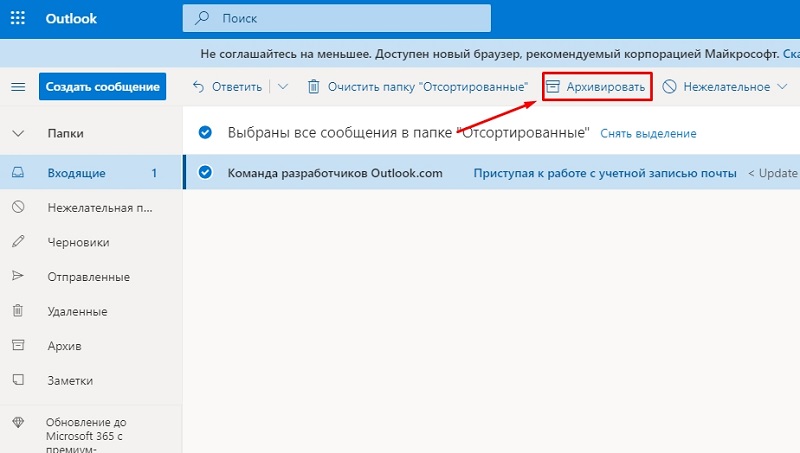
- Süsteem pakub arhiveerimise meetodit ja kasutaja valib talle kõige rohkem sobib;
- Peate märkima arhiivi loomise kuupäeva.
Muidugi, pärast arhiveerimist on kõik tähed ja neis olevad andmed vaatamiseks või lugemiseks saadaval. Lisaks pole arhiividel aegumiskuupäeva, nii et nad jäävad kasutaja juurde seni, kuni see on vajalik.
Selliseid pehmendatud tähti saab alati kiiresti leida jaotisest "Kõik mail". Samuti on ahelaga ühendatud ühe saatja sõnumid, mis lihtsustavad oluliselt posti otsimist ja kasutamist.
Meilis arhiivi tegemine on käsitsi väga lihtne. Vaja on vaid klõpsata punktil "Salvesta". Ja pärast seda saate alati kiiresti ja lihtsalt leida vajalik sõnum. Ja isegi siis, kui arvuti jaotus, on alati kiire juurdepääs olulisele teabele igal ajal. Kuid on oluline, et see arhiiv edastataks välisele meediumile või installitud süsteemiga kõvakettale.
Käsitsi arhiveerimiseks Outlook 2016 -s peate võtma paar lihtsat sammu:
- Valige üksus "fail";
- siis "teave - tööriistad - kustutage vanad elemendid";
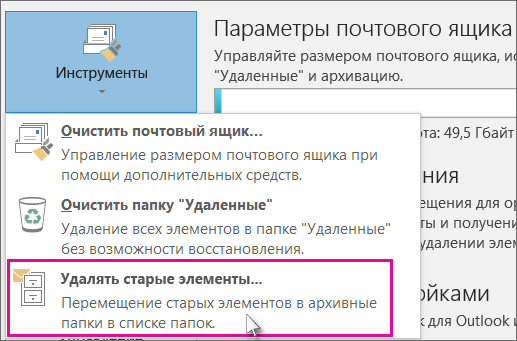
- Valige parameetrid "arhiivi see kaust ja investeeritud failid";
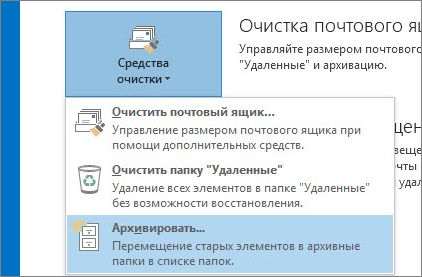
- Seadke kuupäev (enne loodud arhiivielemendid).
- Pärast kõiki läbi viidud toiminguid klõpsake nuppu OK.
Kirjutage kommentaarid selle kohta, milliseid küsimusi teil arhiveerimise ajal tekkis ja kui keeruline oli teha esimene arhiiv. Ja millised andmed tuleks arhiveerida ja millised.
- « Kõik meetodid teksti joondamiseks Microsoft Wordis
- Mille tõttu arvuti saab äkki välja lülitada ja mida saab selle nimel teha »

